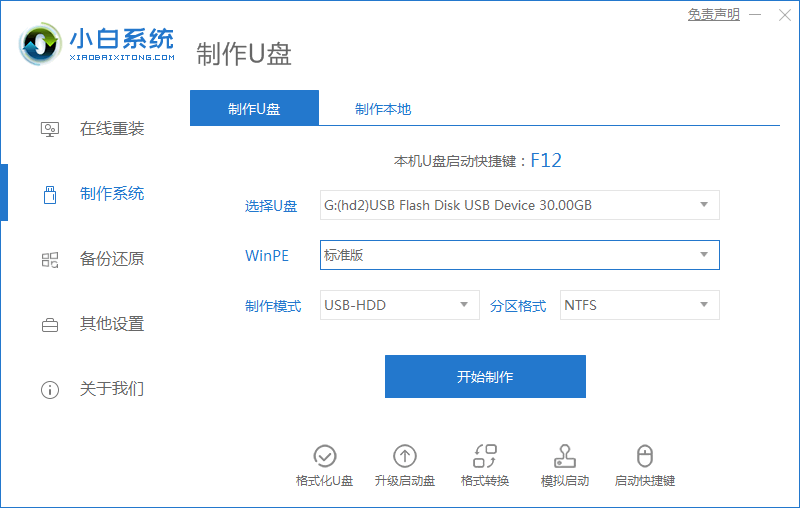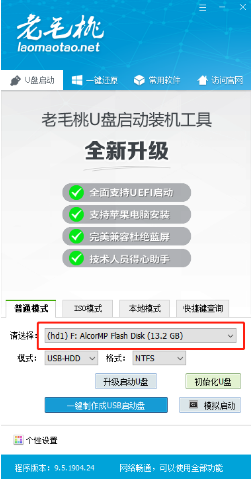华硕主板怎么用u盘重装系统步骤
- 时间:2024年08月02日 08:55:05 来源:魔法猪系统重装大师官网 人气:18386
利用重装系统工具,我们可以轻松地完成华硕电脑重装win7系统的操作。下面,我们将以小白一键重装系统为例,为大家详细演示一遍。
工具/原料:
操作系统:win7
设备品牌:联想小新Pro14
软件工具:小白一键重装系统,8GB以上U盘
方法/步骤:
使用小白工具重装系统教程:
1、我们需要制作一个U盘启动盘。在电脑上安装并下载小白一键重装系统软件,然后插入一个8GB以上的空白U盘。接着,选择制作系统模式,并点击开始制作。

2、选择win7 64位 旗舰版,点击开始制作。

3、在制作U盘前,请提前备份好重要文件,以防丢失。

4、耐心等待电脑制作U盘。

5、U盘启动盘制作完成后,重启电脑并按热键,一般软件会告诉您电脑的热键,调出启动项列表。

6、进入页面后,在Boot里选择Boot Option 1,随后选择UEFI:KingstonDT 101 II PMAP。

7、继续耐心等待软件安装win7系统。安装完成后,重启电脑即可完成win7系统的安装。

拓展知识:U盘重装系统的更多内容
以下内容为拓展知识,包括U盘重装系统win7的操作方法、笔记本启动U盘重装系统教程等。
华硕主怎么用u盘重装系统步骤,华硕主板,重装系统
上一篇:老毛桃u盘启动盘制作工具怎么使用
下一篇:返回列表